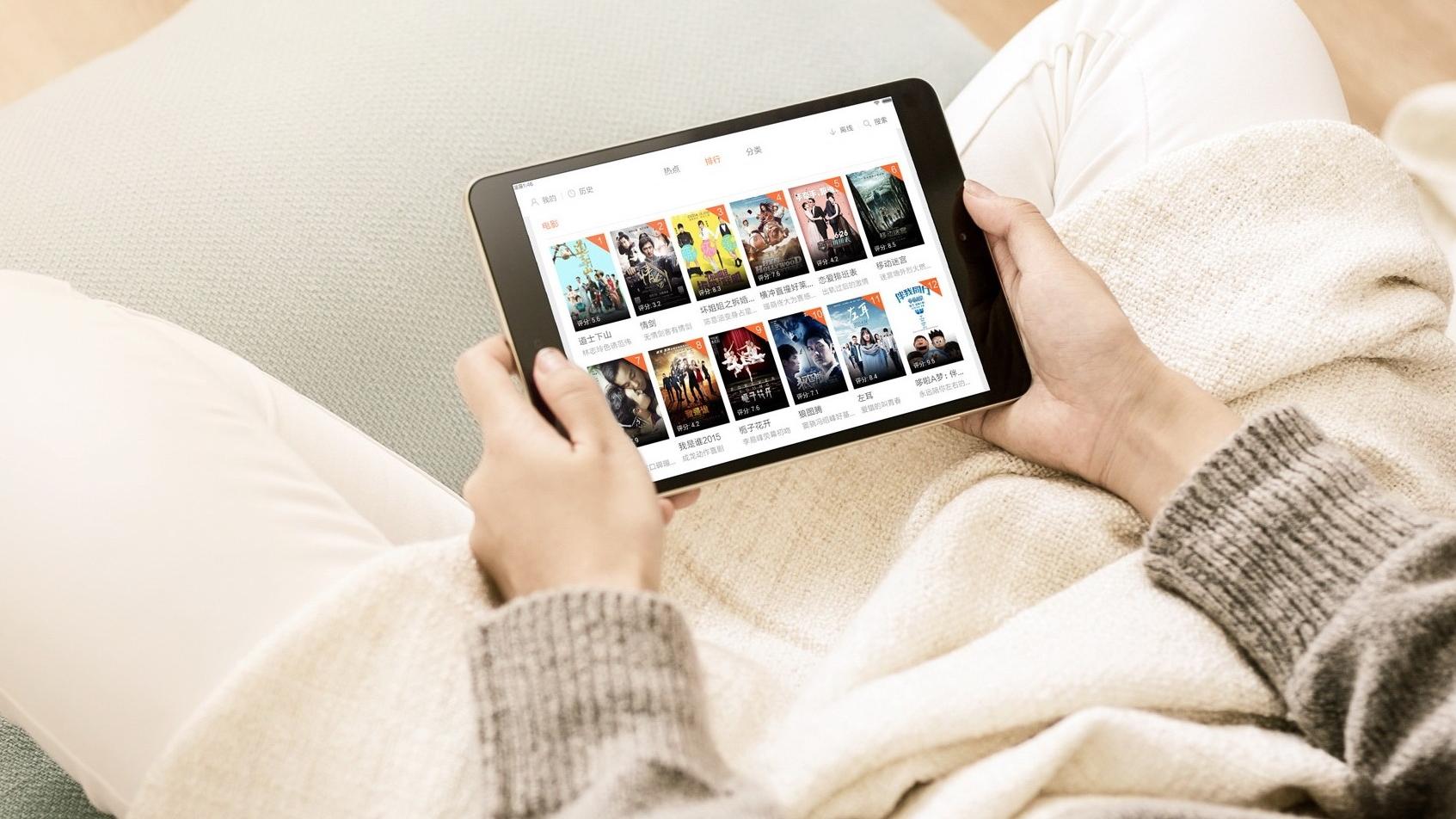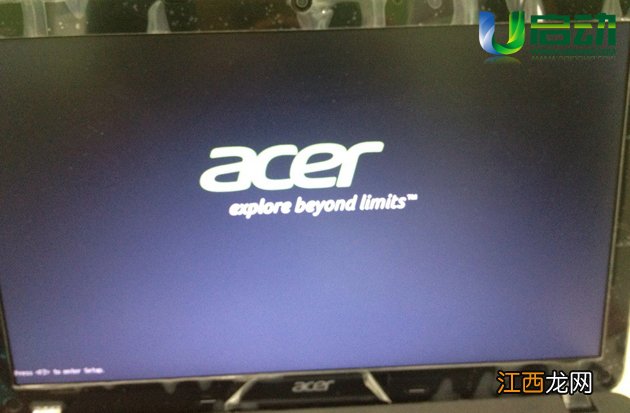
文章插图
当我们连续按下键盘上的“F12”键时;电脑将会进入到启动项选择的界面;如下图所示:
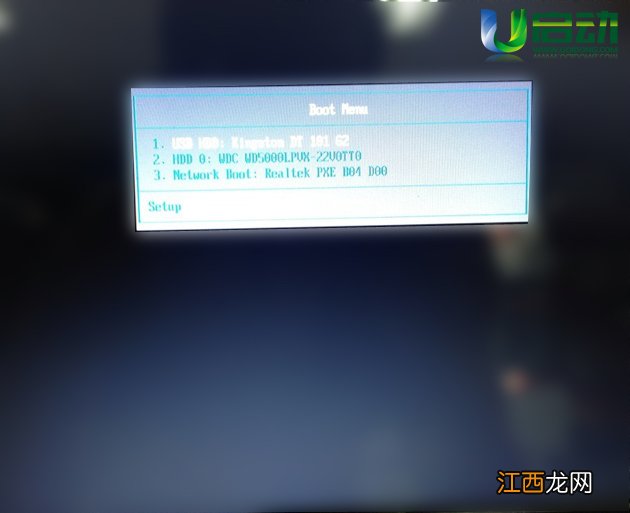
文章插图
【宏基品牌笔记本电脑一键u盘启动详细教程】 上图所示的光标所显示的第一项就是“u盘启动” , 有些人电脑的第一个选项可能会是“本地硬盘启动” , 这时候我们只需用键盘上的上下键将光标移到“u盘启动”的选项即可;(u小编提示:部分机型电脑按下快捷键“F12”后会自动进入u盘启动 , 没有选择窗口 , 如果遇到那些情况的话我们就可以省略“选择启动项”这一步骤了) 选择好启动项后 , 只需按下“Enter”键即可进入到u启动的主界面了;如下图所示:

文章插图
只要我们知道自己电脑主机是什么品牌就可以按对应的快捷键直接进入u启动u盘启动!
下面给大家列举一些其他品牌的主板一键启动u盘的快捷键!
下面为了方便用户 , u启动小编特意列表出各种品牌电脑的一键启动u盘启动的快捷热键:(提供大家参考) 操作前提:必须先将已经用U启动制作好启动盘的U盘插入电脑主机USB接口 , 然后重启电脑 。
下面是各种品牌的一键启动u启动热键一览表 , 根据不同的电脑品牌 , 选择对应的按键 , 直接进入u启动主菜单 。
【组装电脑主板】 主板品牌 启动按键 华硕主板 F8 技嘉主板 F12 微星主板 F11 映泰主板 F9 梅捷主板 ESC或F12 七彩虹主板 ESC或F11 华擎主板 F11 斯巴达卡主板 ESC 昂达主板 F11 双敏主板 ESC 翔升主板 F10 精英主板 ESC或F11 冠盟主板 F11或F12 富士康主板 ESC或F12 顶星主板 F11或F12 铭瑄主板 ESC 盈通主板 F8或F11 捷波主板 ESC Intel主板 F12 杰微主板 ESC或F8 致铭主板 F12 磐英主板 ESC 磐正主板 ESC 冠铭主板 F9军工主板 F11
【品牌笔记本电脑】 笔记本品牌 启动按键 联想笔记本 F12 宏基笔记本 F12 华硕笔记本 ESC 惠普笔记本 F9 联想Thinkpad F12 戴尔笔记本 F12 神舟笔记本 F12 东芝笔记本 F12 三星笔记本 F12 IBM笔记本 F12 富士通笔记本 F12 海尔笔记本 F12 方正笔记本 F12 清华同方笔记本 F12 微星笔记本 F11 明基笔记本 F9 技嘉笔记本 F12 Gateway笔记本 F12 eMachines笔记本 F12 索尼笔记本 ESC 苹果笔记本 开机长按“option”键
【品牌台式电脑】 台式电脑品牌 启动按键 联想台式电脑 F12 惠普台式电脑 F12 宏基台式电脑 F12 戴尔台式电脑 ESC 神舟台式电脑 F12 华硕台式电脑 F8 方正台式电脑 F12 清华同方台式电脑 F12 海尔台式电脑 F12 明基台式电脑 F8
相关经验推荐
- OPPO|联想小新发布七款笔记本电脑新品,简单看看吧
- 河南啤酒有哪些品牌
- 重庆啤酒有哪些品牌
- 木杂眼镜什么品牌
- 笔记本|笔记本有一副好屏幕很重要?ROG幻14用户为你讲述这三大场景提升
- 笔记本百度浏览器打开网页很慢怎么办
- 笔记本|取消续订依然扣钱?雷鸟电视频现擅自扣费问题
- 中国品牌饮料有哪些
- 洗衣液的详细配方
- 广东啤酒有哪些品牌